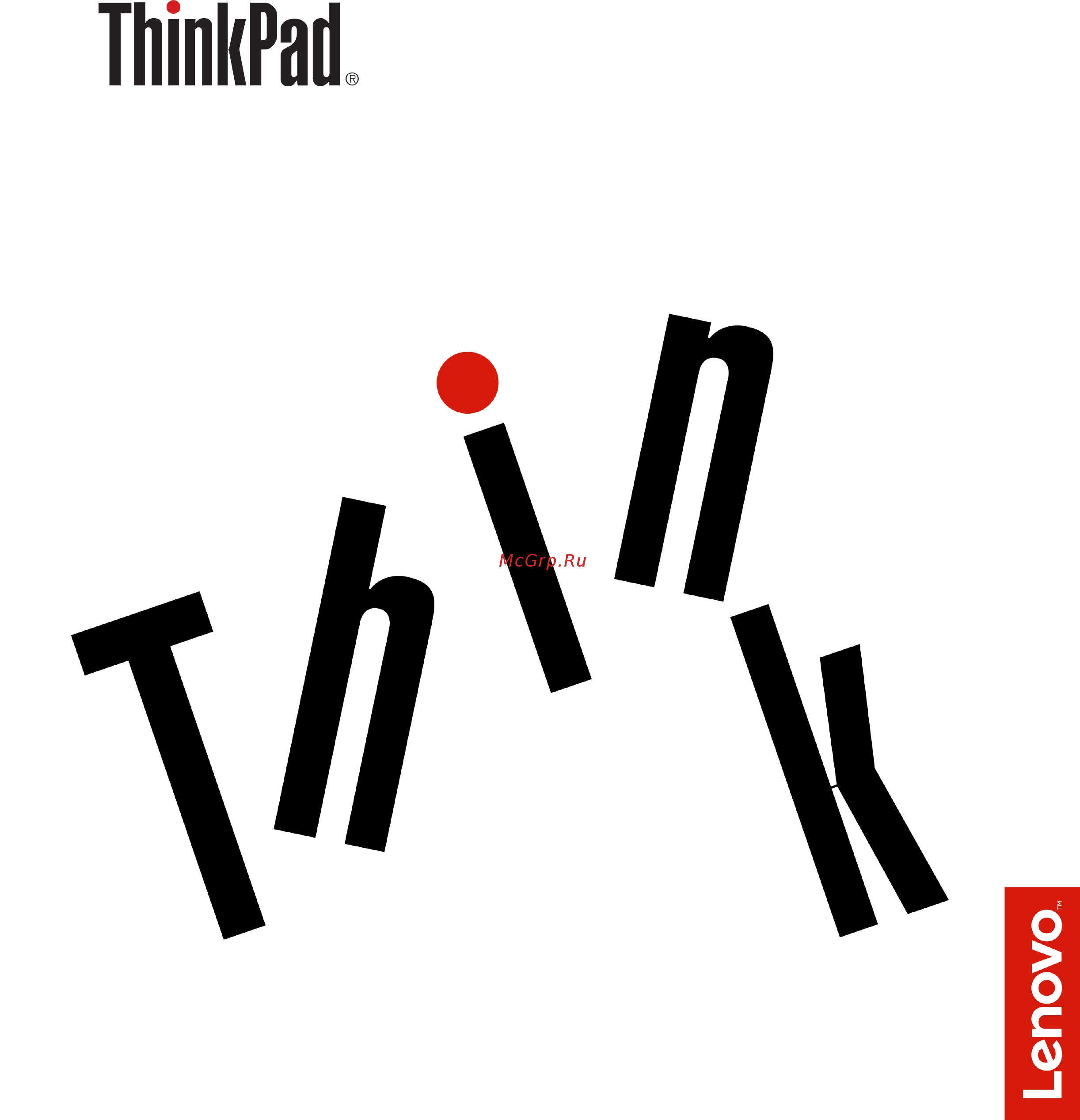Lenovo ThinkPad T480s (20L7001VRT) Инструкция по эксплуатации онлайн
Содержание
- Важная информация по технике безопасности v 3
- Глава 1 обзор продукта 1 3
- Глава 2 работа на компьютере 17 3
- Глава 3 расширение возможностей компьютера 43 3
- Содержание 3
- Глава 10 получение технической поддержки 121 4
- Глава 4 информация о специальных возможностях эргономике и обслуживании 51 4
- Глава 5 безопасность 57 4
- Глава 6 расширенные настройки 65 4
- Глава 7 устранение неполадок компьютера 83 4
- Глава 8 информация о восстановлении 101 4
- Глава 9 замена устройств 105 4
- Приложение a дополнительная информация по операционной системе ubuntu 125 5
- Приложение b предупреждение 127 5
- Приложение c заявление об утилизации отходов электрического и электронного оборудования для разных стран и регионов 133 5
- Приложение d ограничения директивы по работе с опасными веществами hazardous substances directive или rohs для разных стран и регионов 137 5
- Приложение e информация о моделях energy star 141 5
- Приложение f замечания 143 5
- Приложение g товарные знаки 145 5
- Важная информация по использованию компьютера 7
- Важная информация по технике безопасности 7
- Прочтите вначале 7
- Берегите компьютер от влаги 8
- Будьте аккуратны при переноске компьютера 8
- Будьте осторожны в процессе работы адаптер питания нагревается 8
- Старайтесь не повредить провода 8
- Состояния требующие немедленных действий 9
- Обслуживание и модернизация 10
- Удлинители и связанные устройства 11
- Шнуры и адаптеры питания 11
- Электрические вилки и розетки 12
- Внешние устройства 13
- Заявление в отношении источника питания 13
- Замечание по встроенному аккумулятору 14
- Общее замечание об аккумуляторах 14
- Примечание о плоской круглой батарейке 15
- Тепловыделение и вентиляция 16
- Информация о технике безопасности при работе с электроприборами 17
- Головные телефоны и наушники 18
- Замечание о жидкокристаллическом дисплее жкд 18
- Замечание об опасности удушения 18
- Замечание по стеклянным компонентам 19
- Замечания по пластиковым пакетам 19
- В этой главе содержится общая информация о вашем компьютере 21
- В этом разделе описываются аппаратные компоненты компьютера 21
- Вид спереди 21
- Глава 1 обзор продукта 21
- Элементы управления разъемы и индикаторы компьютера 21
- Вид слева 23
- Вид справа 25
- Вид сзади 26
- Вид снизу 27
- Индикаторы состояния 27
- Важная информация о продукте 29
- Информация о типе и модели компьютера 29
- Информация об идентификаторе fcc id и номере ic certification 30
- Компоненты и функции компьютера 32
- Наклейки для операционных систем windows 32
- Спецификации компьютера 34
- Условия эксплуатации 34
- Https support lenovo com 35
- В этом разделе содержится краткая вводная информация о программах lenovo в зависимости от модели компьютера некоторые программы могут быть недоступны 35
- Для получения доступа к программам lenovo на компьютере выполните следующие действия 35
- Доступ к программам lenovo 35
- Доступные программы могут меняться без дополнительного уведомления дополнительные сведения о программах и прочих решениях предлагаемых компанией lenovo можно найти по адресу 35
- Если нужную программу не удалось найти в списке программ выполните поиск программы в поле поиска 35
- На компьютере установлены программы lenovo призванные сделать вашу работу удобной и безопасной 35
- Обзор программ lenovo 35
- Откройте меню пуск и найдите программу по ее имени 35
- Программы lenovo 35
- Глава 2 работа на компьютере 37
- Регистрация компьютера 37
- Часто задаваемые вопросы 37
- Использование мультисенсорного экрана 38
- Аккуратно протрите экран движениями вверх вниз не надавливайте на экран 40
- Использование специальных клавиш 40
- Используйте сухую мягкую безворсовую салфетку или гигроскопическую вату для удаления отпечатков пальцев или пыли с мультисенсорного экрана не смачивайте салфетку растворителями 40
- Компьютер оснащен рядом специальных клавиш повышающих удобство и эффективность работы 40
- Мультисенсорный экран это стеклянная панель покрытая пластмассовой пленкой не давите на экран и не помещайте на него металлические предметы которые могут повредить сенсорную панель или вызвать неправильную ее работу 40
- Не используйте ногти пальцы в перчатках или предметы для ввода на экране 40
- Перед чисткой мультисенсорного экрана выключите компьютер 40
- Периодически калибруйте точность пальцевого ввода во избежание расхождения 40
- Советы по использованию мультисенсорного экрана 40
- Советы по чистке мультисенсорного экрана 40
- Использование манипулятора thinkpad 42
- Обзор манипулятора thinkpad 42
- Использование манипулятора trackpoint 43
- Использование сенсорной панели 44
- Использование жестов для сенсорной панели 45
- В зависимости от модели клавиатура может выглядеть иначе чем на рисунке в этом разделе 46
- В окне свойств мыши следуйте инструкциям на экране чтобы выполнить настройку 46
- Замена колпачка на джойстике 46
- Как показано на следующем рисунке 46
- Колпачок 46
- Манипулятор thinkpad можно настроить таким образом чтобы его можно было использовать более удобно и эффективно например можно включить манипулятор trackpoint сенсорную панель или оба средства управления жесты можно включить или выключить 46
- На конце джойстика является съемным после продолжительного использования колпачок возможно придется заменить новым 46
- Настройка манипулятора thinkpad 46
- Откройте панель управления 46
- Отображение панели управления с мелкими или крупными значками щелкните мышь появится окно свойств мыши 46
- Примечания 46
- Убедитесь что используется колпачок с бороздками 46
- Чтобы настроить манипулятор thinkpad выполните следующие действия 46
- Использование адаптера питания 47
- Использование аккумулятора 47
- Управление питанием 47
- Режимы энергосбережения 49
- Управление зарядом аккумулятора 49
- Беспроводные подключения 50
- Использование подключения к беспроводной локальной сети 50
- Кабельные подключения ethernet 50
- Использование подключения к беспроводной глобальной сети 51
- Использование соединения bluetooth 51
- Использование устройств nfc 52
- Использование звуковых функций 54
- Использование режима в самолете 54
- Использование камер 55
- Использование карты sd или смарт карты 56
- Использование внешнего дисплея 58
- Использование компьютера в поездке 60
- Глава 3 расширение возможностей компьютера 63
- Док станции thinkpad basic docking station thinkpad pro docking station и thinkpad ultra docking station 63
- Подбор дополнительных аксессуаров thinkpad 63
- Расположение элементов управления разъемов и индикаторов 63
- Присоединение компьютера к док станции 66
- Отсоединение компьютера от док станции 68
- Инструкции по подключению нескольких внешних дисплеев 69
- Глава 4 информация о специальных возможностях эргономике и обслуживании 71
- Информация о специальных возможностях 71
- Эргономичность работы 73
- Очистка и обслуживание 75
- Глава 5 безопасность 77
- Использование паролей 77
- Общие сведения о пароле 77
- Установка смена или удаление пароля 78
- Защита жесткого диска 79
- Использование устройства распознавания отпечатков пальцев 80
- Установка микросхемы защиты 80
- Удаление данных с устройства хранения 82
- Защита данных от вирусов 83
- Использование брандмауэров 83
- Глава 6 расширенные настройки 85
- Установка операционной системы windows 10 85
- Установка драйверов устройств 86
- Изменение последовательности загрузки 87
- Использование программы thinkpad setup 87
- Настройка thinkpad setup 87
- Меню bios 88
- Обновление uefi bios 88
- Меню config 89
- Меню main 89
- Меню date time 94
- Меню security 94
- Меню startup 99
- Меню restart 100
- Использование средств управления системой 101
- Глава 7 устранение неполадок компьютера 103
- Диагностика неполадок 103
- Общие советы по предотвращению проблем 103
- Компьютер перестал отвечать на команды 104
- Сообщения об ошибках 104
- Устранение неполадок 104
- Звуковые сигналы сообщающие об ошибках 106
- В следующем разделе описываются некоторые звуковые сигналы сообщающие об ошибках и соответствующие решения 107
- Загрузите соответствующее приложение для диагностики и установите его на смартфоне 107
- Запустите приложение диагностики и поднесите смартфон к компьютеру 107
- Нажмите клавишу fn на компьютере чтобы снова зазвучал сигнал приложение для диагностики расшифровывает ошибку и отображает на экране смартфона возможные решения 107
- Примечание не пытайтесь самостоятельно выполнять обслуживание продукта кроме случаев когда это рекомендовано центром поддержки клиентов или документацией к продукту для проведения ремонта обращайтесь только в авторизованные сервис центры lenovo 107
- Неполадки модулей памяти 108
- Проблемы связанные с ethernet 108
- Проблема с беспроводной глобальной сетью wan 109
- Проблема с беспроводной локальной сетью lan 109
- Неполадки манипулятора thinkpad 110
- Неполадки с bluetooth 110
- Неполадки с клавиатурой 110
- Неполадки с экраном компьютера 111
- Проблемы с внешним монитором 113
- Проблемы с воспроизведением звука 115
- Неполадки устройства распознавания отпечатков пальцев 116
- Проблемы с аккумулятором 116
- Проблема с адаптером питания от сети переменного тока 117
- Проблемы с электропитанием 117
- Неполадки при загрузке 118
- Проблема с кнопками включения питания 118
- Проблемы режима сна и гибернации 118
- Проблема с твердотельными накопителями 119
- Проблемы с программным обеспечением 119
- Проблема с usb 120
- Проблема с док станцией 120
- Восстановление операционной системы если windows 10 не загружается 121
- Глава 8 информация о восстановлении 121
- Использование расширенных параметров запуска 121
- Переустановка компьютера 121
- Создание и использование usb накопителя восстановления 122
- Глава 9 замена устройств 125
- Меры защиты от разрядов статического электричества 125
- Узлы подлежащие замене силами пользователя 125
- Отключение встроенного аккумулятора 126
- Замена карты nano sim 127
- Замена узла крышки корпуса 127
- Замена карты беспроводной глобальной сети wan 129
- Замена сменного модуля памяти 131
- Замена твердотельного диска m 133
- Замена клавиатуры 135
- Глава 10 получение технической поддержки 141
- Перед тем как связаться с lenovo 141
- Получение консультаций и услуг 141
- Веб сайт поддержки lenovo 142
- Как обратиться в центр поддержки клиентов lenovo 142
- Приобретение дополнительных услуг 143
- Приложение a дополнительная информация по операционной системе ubuntu 145
- Взаимодействие беспроводных сетей 147
- Информация о беспроводной связи 147
- Информация относящаяся к сертификации 147
- Приложение b предупреждение 147
- Условия работы и ваше здоровье 147
- Информация о соответствии нормативам радиосвязи 148
- Расположение антенн беспроводной связи ultraconnect 148
- Замечание об электромагнитном излучении 149
- Замечание по экспортной классификации 149
- Информация о соответствии стандартам федеральной комиссии связи сша 149
- Поиск нормативных уведомлений для устройств беспроводной связи 149
- Сертификация tco 149
- Для ноутбуков 150
- Для планшетных пк 150
- Заявление о соответствии промышленным стандартам канады по электромагнитному излучению для оборудования класса b 150
- Соответствие требованиям европейского союза 150
- Замечание по шнуру питания для японии 151
- Заявление о соответствии для продуктов подключаемых к линиям электропередач с номинальным током не более 20 а на одну фазу для японии 151
- Заявление о соответствии классу b по стандарту vcci добровольного контрольного совета по помехам для японии 151
- Заявление о соответствии энергопотребления классу b для германии 151
- Единый знак обращения на рынке стран таможенного союза 152
- Звуковое уведомление для бразилии 152
- Информация об обслуживании продуктов lenovo для тайваня китай 152
- Важная информация о weee 153
- Общая информация об утилизации 153
- Приложение c заявление об утилизации отходов электрического и электронного оборудования для разных стран и регионов 153
- Заявление об утилизации для японии 154
- Информация об утилизации аккумуляторов для европейского союза 155
- Информация по утилизации для бразилии 155
- Информация об утилизации аккумуляторов для сша и канады 156
- Информация об утилизации аккумуляторов для тайваня китай 156
- Информация об утилизации для китая 156
- Приложение d ограничения директивы по работе с опасными веществами hazardous substances directive или rohs для разных стран и регионов 157
- Приложение e информация о моделях energy star 161
- Приложение f замечания 163
- Приложение g товарные знаки 165
Похожие устройства
- Lenovo ThinkPad T580 (20L90023RT) Инструкция по эксплуатации
- Lenovo ThinkPad T580 (20L90025RT) Инструкция по эксплуатации
- Lenovo ThinkPad X1 Carbon 6 (20KH0035RT) Инструкция по эксплуатации
- Lenovo ThinkPad X1 Carbon 6 (20KH0039RT) Инструкция по эксплуатации
- Lenovo ThinkPad X1 Carbon 6 (20KH003BRT) Инструкция по эксплуатации
- Lenovo ThinkPad X1 Carbon 6 (20KH006DRT) Инструкция по эксплуатации
- Lenovo ThinkPad X1 Carbon 6 (20KH006JRT) Инструкция по эксплуатации
- Lenovo ThinkPad X1 Carbon 6 (20KH006MRT) Инструкция по эксплуатации
- Lenovo ThinkPad X1 Carbon 6 TOUCH (20KH006HRT) Инструкция по эксплуатации
- Lenovo ThinkPad X1 Carbon 6 TOUCH (20KH006LRT) Инструкция по эксплуатации
- Lenovo ThinkPad X1 Yoga 3 (20LD002HRT) Инструкция по эксплуатации
- Lenovo Legion Y530-15ICH (81LB000YRU) Инструкция по эксплуатации
- Lenovo Legion Y530-15ICH (81LB0010RU) Инструкция по эксплуатации
- Lenovo Legion Y530-15ICH (81LB003YRU) Инструкция по эксплуатации
- Lenovo IdeaPad 530S-14IKB (81EU00BBRU) Инструкция по эксплуатации
- Lenovo IdeaPad 530S-14IKB (81EU00BERU) Инструкция по эксплуатации
- Lenovo Legion Y530-15ICH (81FV0029RU) Инструкция по эксплуатации
- Lenovo Legion Y730-15ICH (81HD0005RU) Инструкция по эксплуатации
- Lenovo Legion Y730-15ICH (81HD0008RU) Инструкция по эксплуатации
- Lenovo Yoga 730-15IWL (81JS000QRU) Инструкция по эксплуатации
Скачать
Случайные обсуждения